- Naučit se upravovat videa v Clipchamp se ukáže být mnohem jednodušší, než jste si mysleli.
- Nedávno získaný editační software společnosti Microsoft je zdarma a velmi snadno se používá.
- Potřebné nástroje jsou snadno dostupné a vytvoření mistrovského díla nebude trvat tak dlouho.
- Chystáme se vám ukázat, s jakými efekty můžete pracovat a jak je přesně používat.

- Fotky
- videa
- Písně
- 3D modely a infografiky
- Mnoho dalších uměleckých děl
Získejte všechny aplikace za speciální cenu!
Většina z nás je spokojená s tím, že máme jednoduše fotografii nebo video vzpomínku na své oblíbené lidi, domácí mazlíčky, události, auta nebo místa.
Někteří však cítí potřebu posunout věci na další úroveň a přeměnit zmíněné vzpomínky na složitější projekty.
Ať už uvažujete o vytvoření prezentace nebo o přidání některých speciálních efektů do svého oblíbeného videa, mít ty správné nástroje pro tuto práci je nutností.
Naučit se používat tento software pro úpravu videa je snazší, než si myslíte, protože vše je úhledně strukturováno a rychle dostupné.
Má několik efektů, se kterými lze pracovat, vzhledem k tomu, že Clipchamp je stále bezplatná aplikace pro Windows 11. Pojďme se tedy bez dalších řečí podívat na to, jak funguje úprava videa v Clipchampu.
Jak mohu upravovat videa pomocí Clipchamp?
Pokud jde o úpravy videí pomocí Clipchamp, v zásadě se díváte na sedm hlavních kategorií úprav.
Chystáme se vám ukázat, co dělají a jak nejlépe využít každý z nich, abyste přeměnili svůj klip na mistrovské dílo.
Prvním krokem, jako vždy, je skutečně přejít do Windows 11 Store a stáhněte a nainstalujte Clipchamp editor videa.
-
Otevřete Clipchamp a stiskněte Vytvořte video knoflík.
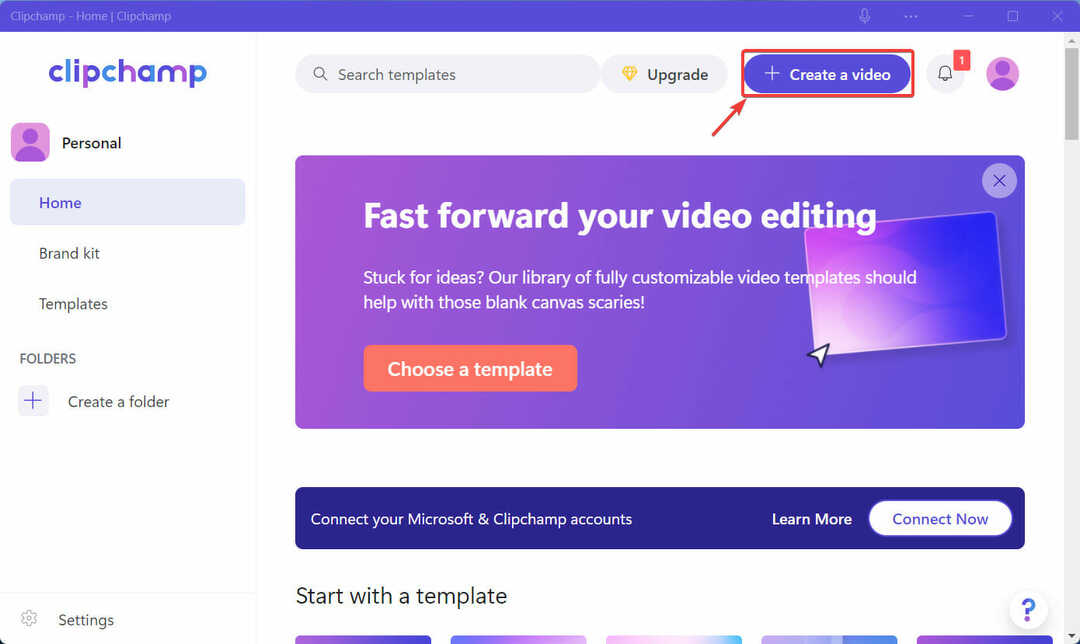
- Klikněte na tlačítko plus přidat své video do Clipchamp.
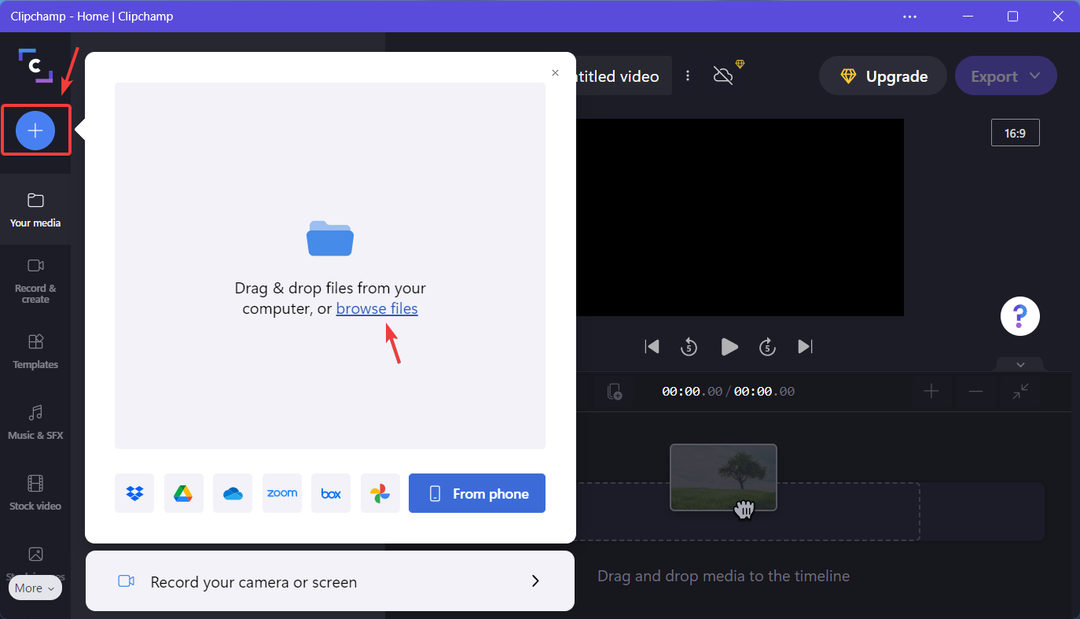
- Klikněte na Přidat tlačítko nebo přetáhněte klip na časovou osu.

Nyní, když jsme přidali naše video na časovou osu Clipchamp, můžeme skutečně zahájit proces úprav a začít vytvářet naši vizi.
Jaké efekty mohu použít pro úpravy v Clipchamp?
Chcete-li změnit různá rozvržení videa, použijte první z dostupných nástrojů pro úpravy, kterým je Rozvržení. Zde najdete funkce jako Obrázek a obrázek a další.

Pokud chcete video, které jste přidali, oříznout, otočit, převrátit nebo dokonce změnit krytí, jednoduše použijte kartu Transform, která je druhá.

Přidání dokonalého filtru do klipu je také důležité a můžete tak učinit na kartě Filtry, která vám poskytne spoustu možností, ze kterých si můžete vybrat.

Nejste spokojeni s aktuálními barvami ve videu? Proveďte malé úpravy pomocí karty Upravit barvu a dodejte jí další šmrnc.

Pokud klipu chybí nějaké přechody zeslabení nebo zeslabení, nezapomeňte je také přidat pomocí další karty v nabídce úprav, která se jednoduše nazývá Fade.
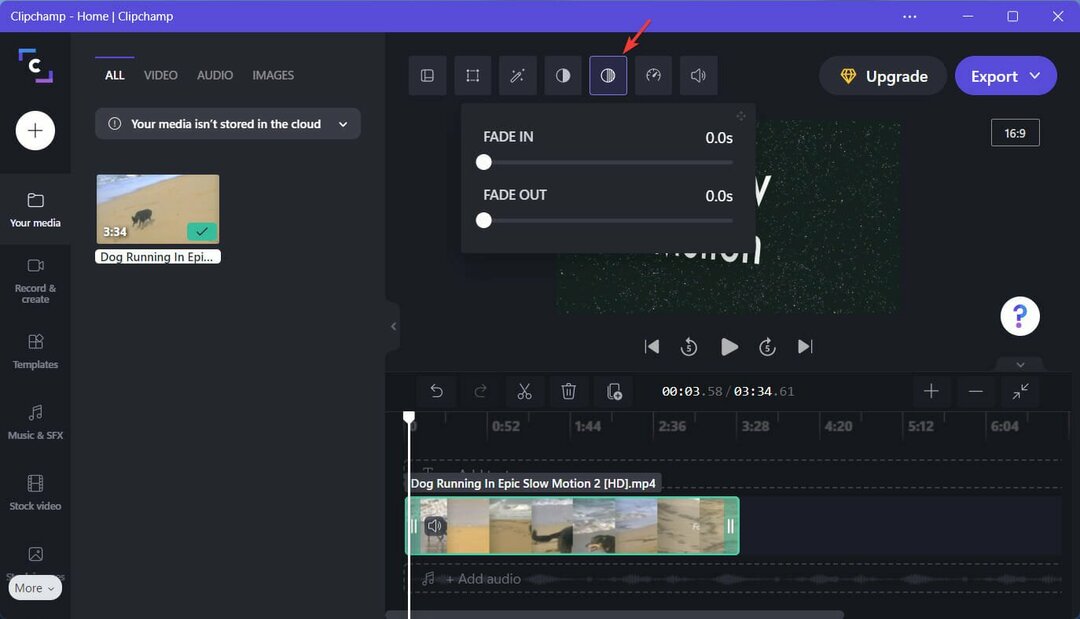
Zrychlete nebo zpomalte obsah svého videa pomocí karty Rychlost v aplikaci Clipchamp. To je opravdu snadné, jak uvidíte.
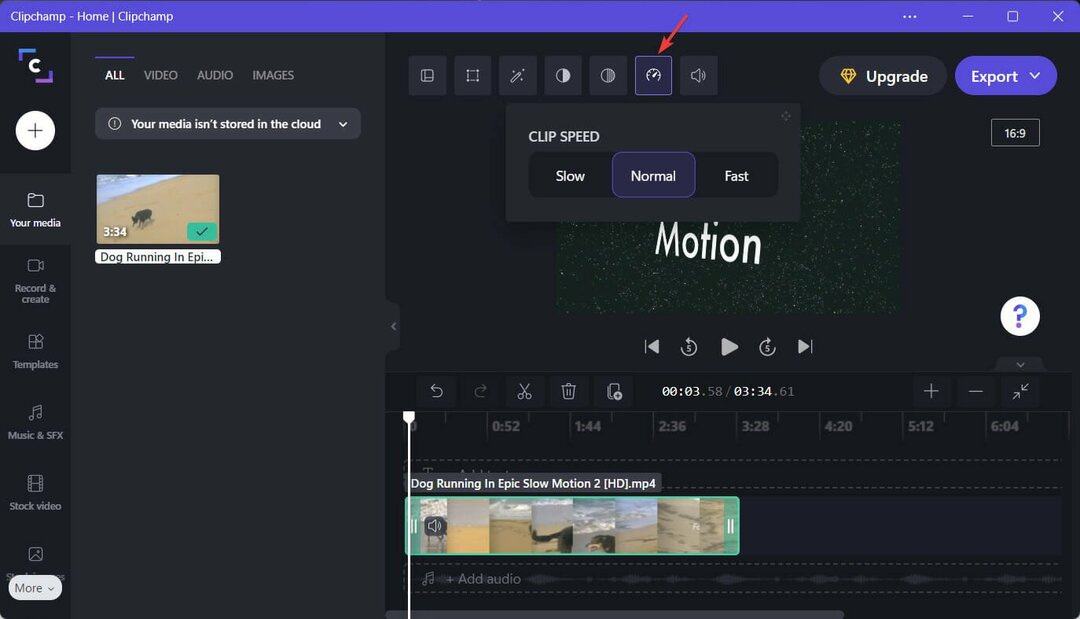
Ovládání hlasitosti videa je opravdu snadné díky poslední editační záložce, která se nazývá Audio. Slouží k rychlé úpravě předvoleb zvuku.

K dispozici je také sekce pro akce, jako je rozdělení, oříznutí, kopírování, vkládání a mazání určitých částí vašeho videa.
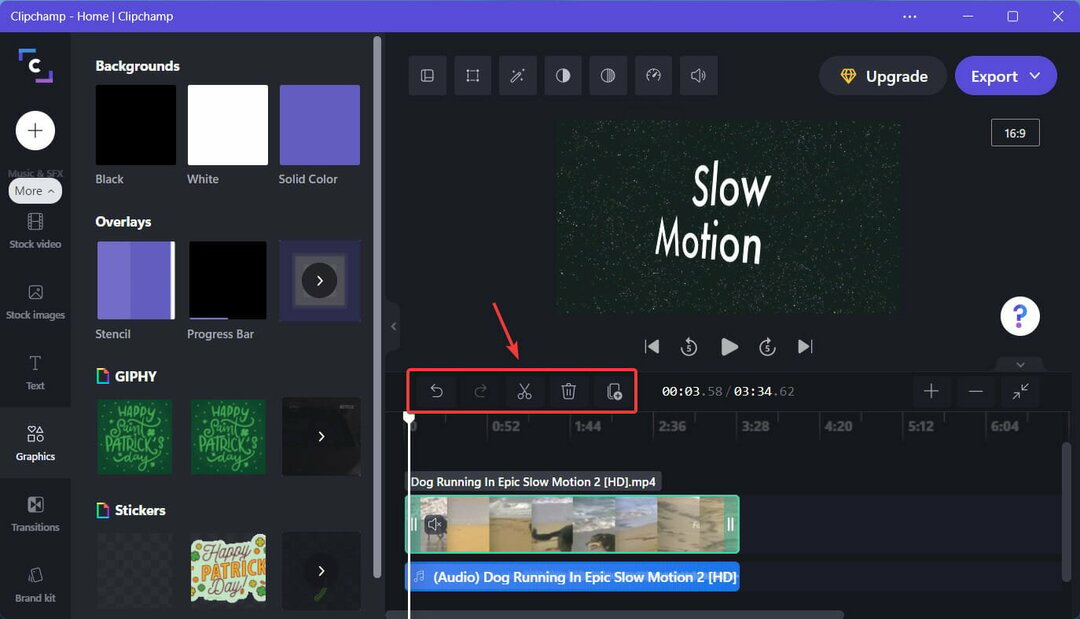
Všechny šablony najdete na liště vlevo. Tento pruh lze také použít pro přidávání textu, zvuku, přechodů, obrázků, GIFů, nálepek nebo jiných video efektů.
Všechny tyto možnosti najdete na levé straně, takže si s nimi klidně pohrajte a objevte vše, co Clipchamp nabízí, pokud jde o úpravy.
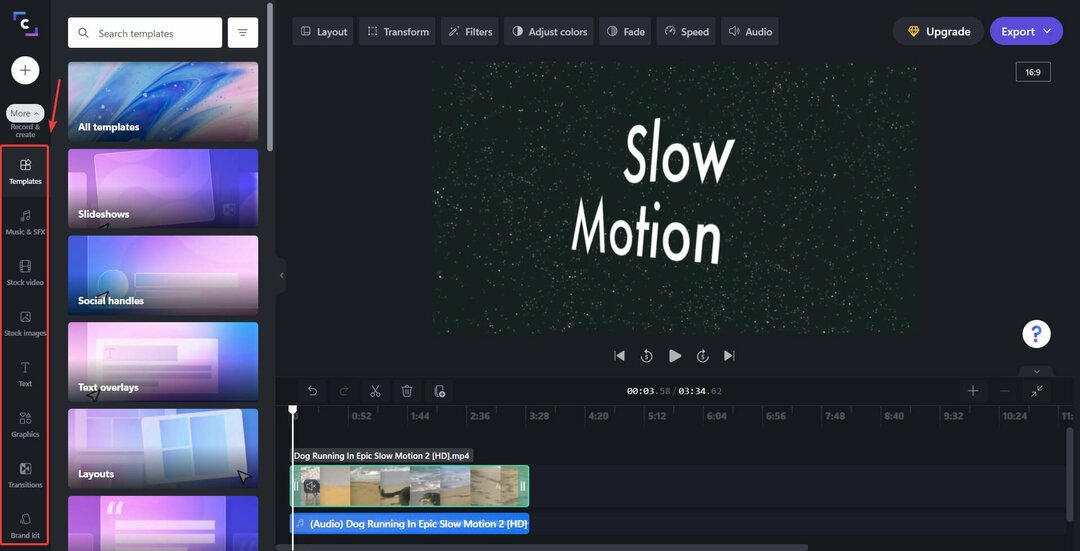
Přidání všech těchto efektů do klipu je pouze otázkou výběru toho, který se vám líbí, a kliknutím na něj. Později můžete vyladit načasování a intenzitu, ale proces je jednoduchý.
Existují však tuny dalších software pro úpravu videa existují také alternativy, pokud máte pocit, že Clipchamp pro vás prostě neudělá dost.
⇒ Získejte Clipchamp
Pomohl vám tento průvodce? Dejte nám vědět v sekci komentářů níže.
 Stále máte problémy?Opravte je pomocí tohoto nástroje:
Stále máte problémy?Opravte je pomocí tohoto nástroje:
- Stáhněte si tento nástroj na opravu počítače hodnoceno jako skvělé na TrustPilot.com (stahování začíná na této stránce).
- Klikněte Začni skenovat najít problémy se systémem Windows, které by mohly způsobovat problémy s počítačem.
- Klikněte Opravit vše opravit problémy s patentovanými technologiemi (Exkluzivní sleva pro naše čtenáře).
Restoro byl stažen uživatelem 0 čtenáři tento měsíc.


